Descrição da Guia Manutenção
A guia Manutenção (Maintenance) permite que você inicie o Canon IJ Printer Assistant Tool ou verifique o status da impressora.
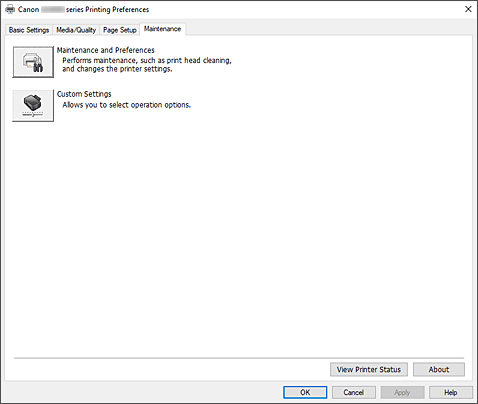
-
 Manutenção e Preferências (Maintenance and Preferences)
Manutenção e Preferências (Maintenance and Preferences) -
O Canon IJ Printer Assistant Tool é iniciado.
Você pode executar a manutenção da impressora ou alterar as configurações da impressora. -
 Configurações personalizadas (Custom Settings)
Configurações personalizadas (Custom Settings) -
Abre a Caixa de diálogo Configurações personalizadas.
Execute esta função se quiser alterar as configurações desta impressora. Nota
Nota- Se a impressora estiver desligada ou se a comunicação entre a impressora e o computador estiver desativada, talvez seja exibida uma mensagem de erro informando que o computador não consegue detectar o status da impressora.
Se isso acontecer, clique em OK para exibir as configurações mais recentes especificadas em seu computador.
- Se a impressora estiver desligada ou se a comunicação entre a impressora e o computador estiver desativada, talvez seja exibida uma mensagem de erro informando que o computador não consegue detectar o status da impressora.
- Exibir status da impressora (View Printer Status)
-
Inicia o Monitor de Status Canon IJ.
Execute esta função quando quiser verificar o status da impressora e como um trabalho de impressão está prosseguindo. - Sobre (About)
-
Abre a Caixa de diálogo Sobre.
A versão do driver da impressora, mas o aviso de direitos autorais, podem ser verificados.
Além disso, o idioma a ser usado poderá ser trocado.
Caixa de diálogo Configurações personalizadas (Custom Settings)
Quando você clicar em Configurações personalizadas (Custom Settings), a caixa de diálogo Configurações personalizadas (Custom Settings) será exibida.
Se necessário, alterne entre os diversos modos de operação da impressora.
- Girar 90 graus para a esquerda quando a orientação for [Paisagem] (Rotate 90 degrees left when orientation is [Landscape])
-
Na guia Configurar página (Page Setup), você pode alterar a direção de giro de Paisagem (Landscape) em Orientação (Orientation).
Para girar os dados de impressão 90º para a direita durante a impressão, desmarque essa caixa de seleção. Importante
Importante- Não altere essa configuração enquanto o trabalho de impressão estiver exibido na lista de itens aguardando impressão. Caso contrário, caracteres poderão ser omitidos ou o layout poderá ser corrompido.
 Nota
Nota- Se Envelope Comercial 10 (Envelope Com 10), Envelope DL, Yougata 4 105x235mm (Yougata 4 4.13"x9.25"), Yougata 6 98x190mm (Yougata 6 3.86"x7.48"), Envelope C5 ou Envelope Monarch 98.4x190.5mm 3.88"x7.5" (Envelope Monarch 3.88"x7.5" 98.4x190.5mm) for selecionado para Tam. pág. (Page Size) na aba Configurar página (Page Setup), a impressora girará o papel 90° para a esquerda e imprimirá, independentemente da configuração Girar 90 graus para a esquerda quando a orientação for [Paisagem] (Rotate 90 degrees left when orientation is [Landscape]).
- Não detectar discrepância de configurações do papel quando imprimir (Do not detect mismatched paper settings when printing from a computer)
-
Quando imprime documentos do computador, e as configurações de papel no driver da impressora e as informações do papel registradas na impressora não coincidem, essa configuração desativa a exibição de mensagens e permite que você continue a impressão.
Para desativar a detecção de incompatibilidade na configuração do papel, marque essa caixa de seleção.
Caixa de diálogo Sobre (About)
Quando você clicar em Sobre (About), a caixa de diálogo Sobre (About) será exibida.
Esta caixa de diálogo exibe a versão, os direitos autorais e a lista de módulos do driver da impressora. Você pode selecionar o idioma a ser usado e trocar o idioma exibido na janela de configuração.
- Módulos
- Lista os módulos do driver da impressora.
- Idioma (Language)
-
Especifica o idioma que você deseja usar na janela de configuração do driver da impressora.
 Importante
Importante- Se a fonte para exibição do idioma escolhido por você não estiver instalada em seu sistema, os caracteres ficarão embaralhados.
- Permitir que o Google Analytics envie informações (Allow Google Analytics to send information)
-
Para deixar de enviar informações, desmarque essa caixa de seleção.
A caixa de seleção só será exibida se um usuário com privilégios de administrador estiver conectado. Se as informações não foram fornecidas, a caixa de seleção não será exibida.

